4 простых, но действенных способа сделать ваш iPhone или iPad быстрее

Первоначально казавшийся таким быстрым iPhone или iPad начал тормозить в лучших традициях бюджетных Android-устройств? Не спешите винить в этом Apple и лично Тима Кука — просто ваше устройство нуждается в небольшой очистке, четыре простых и действенных способа выполнения которой мы описали в этой инструкции.
Очистите устройство от ненужного
Как и любая другая платформа, iOS может захламляться. Особенно влияние хранящегося на iPhone или iPad хлама ощущается по прошествии времени — на устройстве, активно используемом в течение нескольких лет в любом случае будет целая куча всего ненужного или же редко используемого. Сократив количество таких файлов до минимума, вы сможете существенно повысить скорость работы гаджета. Что же нужно делать?
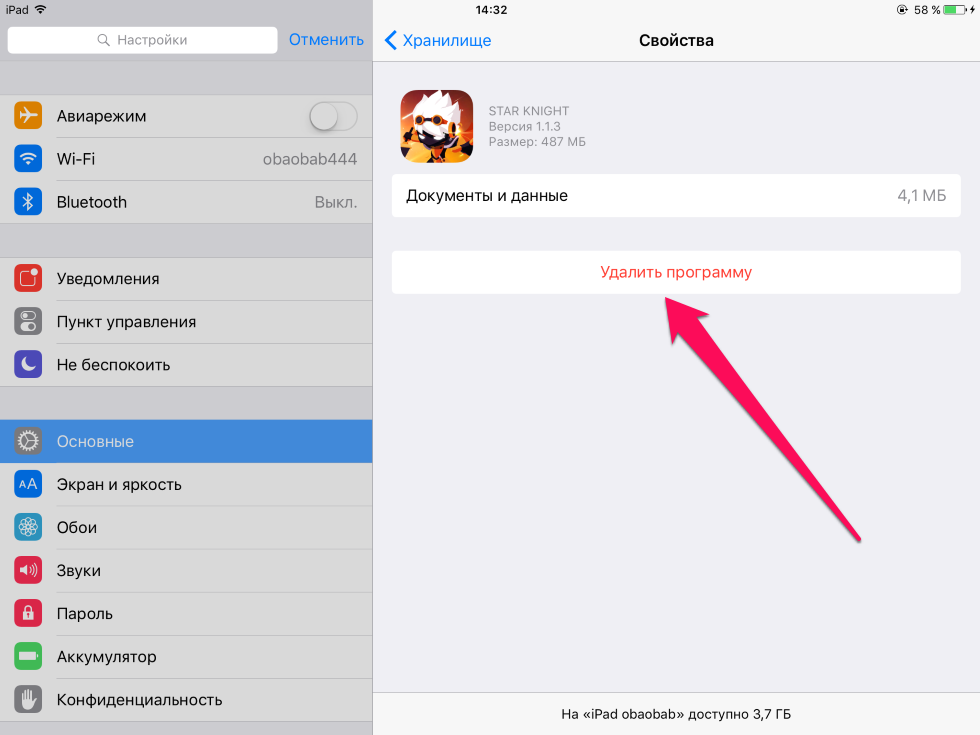 В первую очередь, пройдитесь по приложениям и удалите те, что вы используете очень редко, либо же вообще не используете. На iPhone и iPad большинства пользователей хранятся так называемые приложения «на всякий случай», вроде базы данных автомобильных номеров или справочника грибника, которые запускаются в лучшем случае раз в год. Начните пользоваться веб-сайтами, содержащими аналогичную информацию и откажитесь от необходимости держать в памяти своего iPhone и iPad лишние приложения. Таким образом вы убьете сразу двух зайцев — и сделаете скорость работы устройства выше, и освободите ценное место в хранилище.
В первую очередь, пройдитесь по приложениям и удалите те, что вы используете очень редко, либо же вообще не используете. На iPhone и iPad большинства пользователей хранятся так называемые приложения «на всякий случай», вроде базы данных автомобильных номеров или справочника грибника, которые запускаются в лучшем случае раз в год. Начните пользоваться веб-сайтами, содержащими аналогичную информацию и откажитесь от необходимости держать в памяти своего iPhone и iPad лишние приложения. Таким образом вы убьете сразу двух зайцев — и сделаете скорость работы устройства выше, и освободите ценное место в хранилище.
Информация в тему: любой сайт вы можете вынести в качестве иконки в главном меню, получив возможность быстрого перехода на сайт.
После этого обратите внимание на свою медиатеку. Занимая в отдельных случаях десятки гигабайт на устройстве, она грузом тянет производительность iPhone и iPad на дно. Все, что нужно сделать — сохранить изображения и видеоролики в резервной копии и при необходимости «слить» все это в облако, либо же на съемный носитель. После того как медиатека будет сохранена в надежном месте, непосредственно с устройства ее можно полностью удалить.
Информация в тему: резервную копию фотографий можно сделать оригинальным способом, используя Flickr.
Отключите обновление контента в фоновом режиме
Функция, позволяющая приложениям в фоновом режиме запрашивать информацию с серверов, безусловно, полезная. Но представьте, что сразу десять приложений работают в фоне, забирая ценные ресурсы устройства, которых в итоге перестает хватать даже для нормального отображения анимации.
На многих iPhone и iPad таких приложений куда больше десяти, особенно, если владельцы устройств игнорируют рекомендации по очистке гаджетов от редко используемых приложений. Ничего удивительного, что такие устройства тормозят больше всего, даже если разговор идет о сравнительно новых моделях.
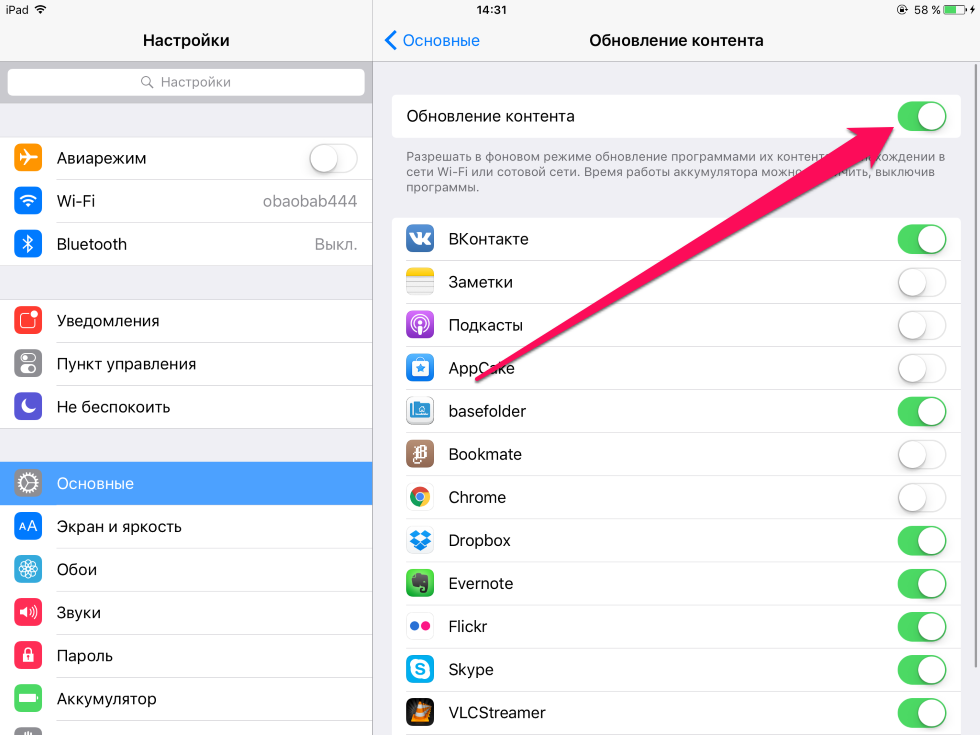 Для того чтобы отключить фоновое обновление контента на iPhone и iPad перейдите в меню «Настройки» → «Обновление контента» и переведите переключатель «Обновление контента» в неактивное положение. Вы также можете не идти на столь радикальные меры и отключить обновление контента у конкретных приложений, оставив, например, возможность приложениям социальных сетей и мессенджерам работать в фоновом режиме.
Для того чтобы отключить фоновое обновление контента на iPhone и iPad перейдите в меню «Настройки» → «Обновление контента» и переведите переключатель «Обновление контента» в неактивное положение. Вы также можете не идти на столь радикальные меры и отключить обновление контента у конкретных приложений, оставив, например, возможность приложениям социальных сетей и мессенджерам работать в фоновом режиме.
Отключите анимацию и визуальные эффекты
Отключение визуальных эффектов способно по-настоящему вдохнуть новую жизнь в старые модели iPhone и iPad. Разница в скорости работе после применения настроек будет заметна сразу, причем заметна будет ощутима. Вот что нужно делать.
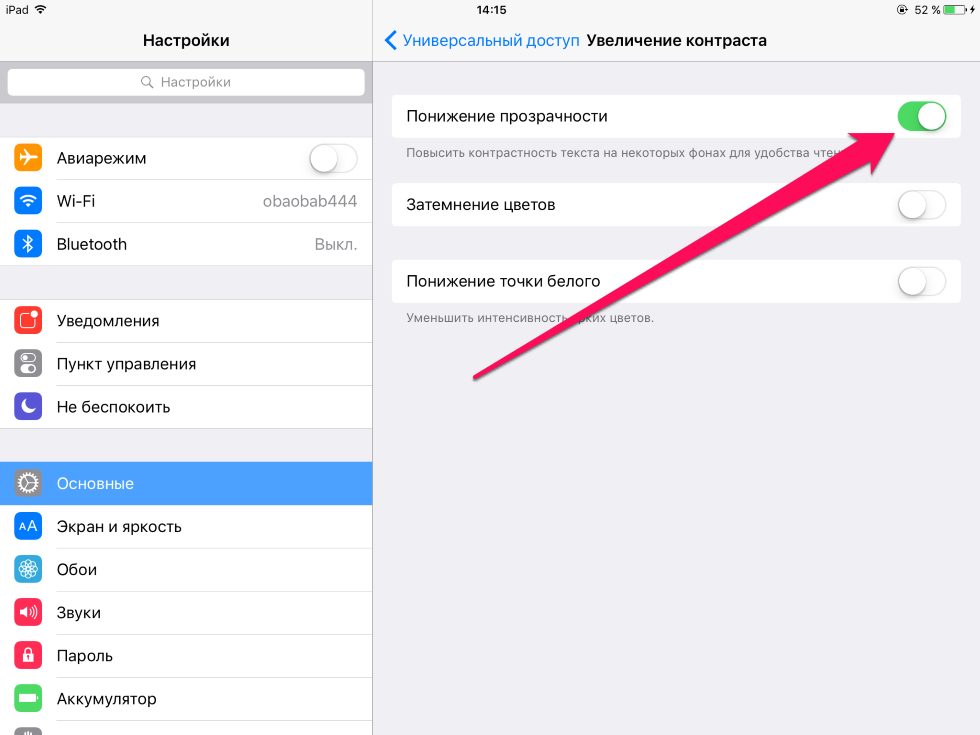 В первую очередь, перейдите в меню «Настройки» → «Основные» → «Универсальный доступ» → «Увеличение контраста» и активируйте пункт «Понижение прозрачности». Затем вернитесь в предыдущее меню, перейдите в раздел «Уменьшение движения» и переведите одноименный переключатель в активное положение. Нажав кнопку «Домой» для возвращение на главный экран, вы сразу же заметите изменение — анимация перемещения пропадет, но скорость выполнения действий, по крайней мере, на основном экране, возрастет прилично.
В первую очередь, перейдите в меню «Настройки» → «Основные» → «Универсальный доступ» → «Увеличение контраста» и активируйте пункт «Понижение прозрачности». Затем вернитесь в предыдущее меню, перейдите в раздел «Уменьшение движения» и переведите одноименный переключатель в активное положение. Нажав кнопку «Домой» для возвращение на главный экран, вы сразу же заметите изменение — анимация перемещения пропадет, но скорость выполнения действий, по крайней мере, на основном экране, возрастет прилично.
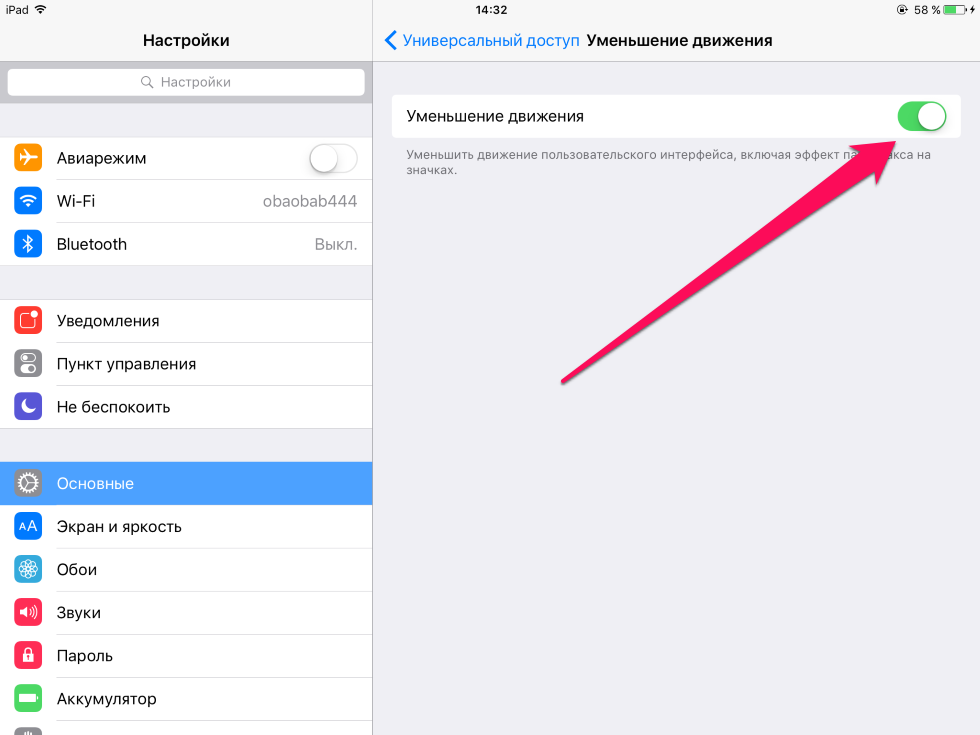
Выполните полный сброс
Если все представленные выше способы вам не показались действенными, либо вы их уже пробовали, то, пожалуй, единственным способом ускорения работы iPhone и iPad станет выполнение полного сброса. Сразу отметим, что взрыв производительности после полного сброса вы ощутите только в том случае, если на вашем устройстве вот уже год или больше такая процедура не проводилась.
Перед выполнением полного сброса нужно в обязательном порядке создать свежую резервную копию устройства. А лучше две, используя iCloud, а еще лучше три — призвав на помощь специализированный файловый менеджер. И это не шутка, шанс потери личных данных лучше сократить до минимума.
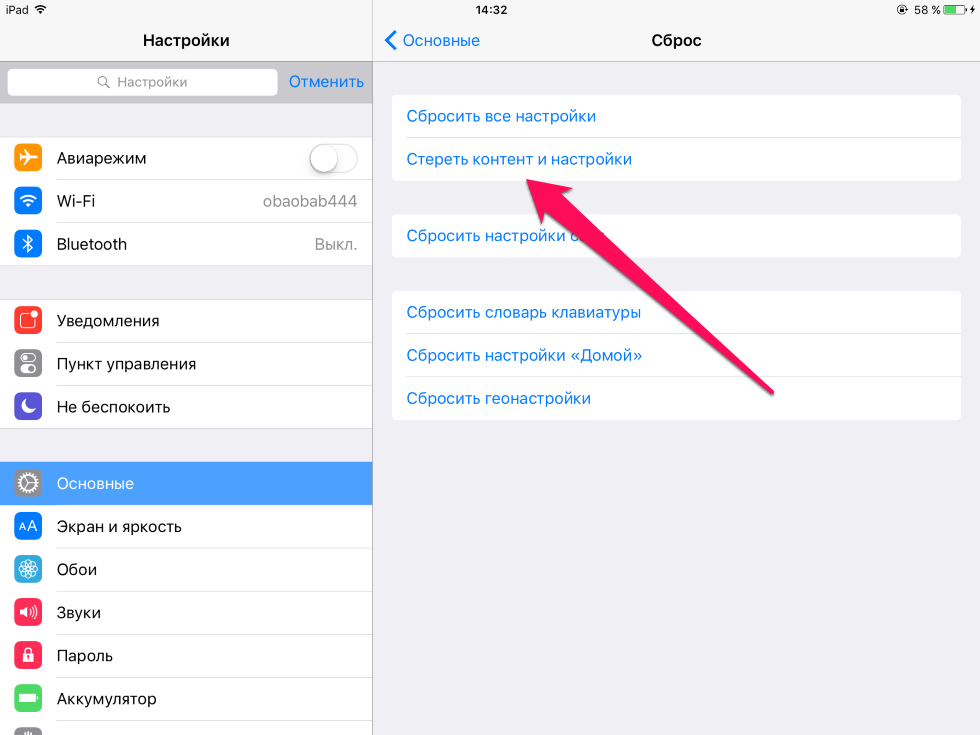 Сам же полный сброс выполняется крайне просто. Перейдите в меню «Настройки» → «Основные» → «Сброс» → «Стереть контент и настройки».
Сам же полный сброс выполняется крайне просто. Перейдите в меню «Настройки» → «Основные» → «Сброс» → «Стереть контент и настройки».
Смотрите также:
- Айфон 8 фото
- Пять отличных приемов, которые помогут вам освободить место на iPhone или iPad
- Как скрыть док-панель на iPhone и iPad без джейлбрейка
✅ Подписывайтесь на нас в Telegram, Max, ВКонтакте, и Яндекс.Дзен.
